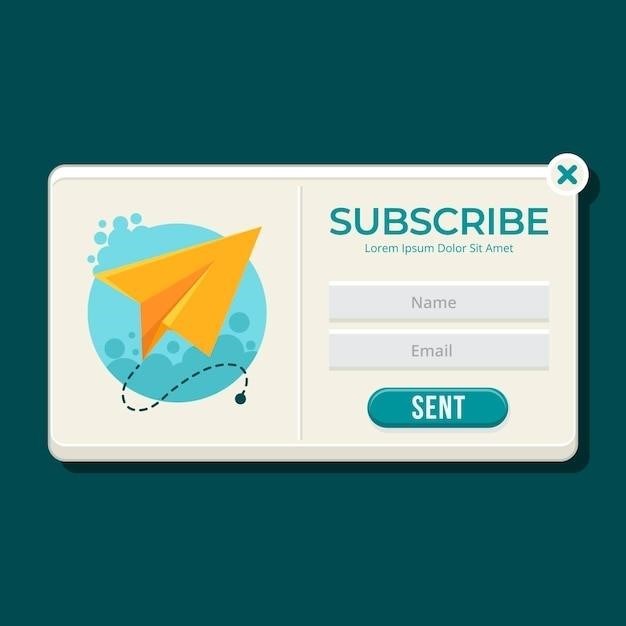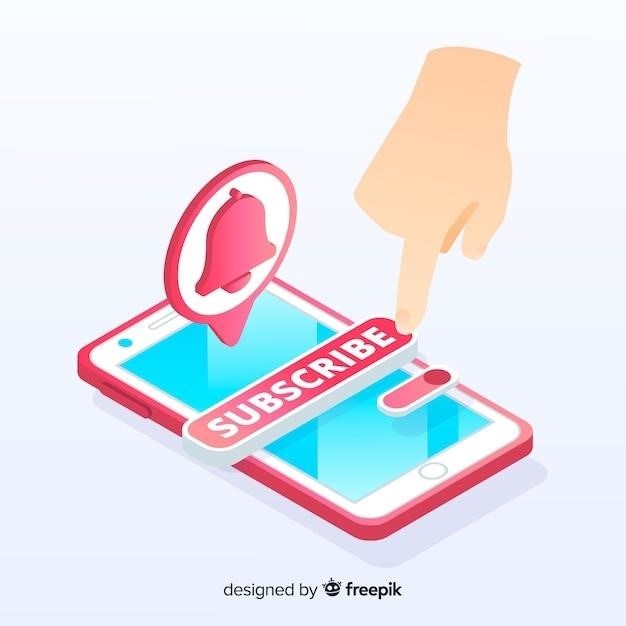Telegram – популярный мессенджер, доступный не только на смартфонах, но и на компьютерах. Существует несколько способов открыть Telegram на вашем ПК⁚ используя официальное приложение для Windows, macOS или Linux, или через веб-версию Telegram Web.
Установка официального приложения Telegram для компьютера
Этот способ предпочтительнее, так как предлагает полный функционал и синхронизацию с мобильной версией. Для установки⁚
- Перейдите на официальный сайт Telegram⁚ Введите в поисковике «Telegram Desktop» и выберите первую ссылку на официальный сайт Telegram.
- Выберите вашу операционную систему⁚ На сайте вы найдете ссылки для загрузки приложения для Windows, macOS и Linux. Выберите подходящий вариант для вашей системы.
- Загрузите и установите приложение⁚ Запустите загруженный файл и следуйте инструкциям установщика. Процесс установки обычно прост и интуитивно понятен.
- Авторизуйтесь⁚ После установки запустите приложение. Вам будет предложено авторизоваться с помощью номера телефона, привязанного к вашему Telegram аккаунту. Введите номер и подтвердите его с помощью кода, полученного в SMS-сообщении.
После успешной авторизации вы сможете использовать Telegram на вашем компьютере. Все ваши чаты, контакты и настройки будут синхронизированы с мобильным приложением.
Использование Telegram Web
Telegram Web – это веб-версия мессенджера, которая работает в любом браузере. Этот способ удобен, если вы не хотите устанавливать приложение или используете чужой компьютер.
- Перейдите на сайт Telegram Web⁚ Введите в поисковике «Telegram Web» и перейдите на официальный сайт web.telegram.org.
- Отсканируйте QR-код⁚ На сайте вы увидите QR-код. Откройте Telegram на вашем смартфоне и перейдите в настройки (обычно это три полоски в левом верхнем углу). Найдите раздел «Настройки» -> «Устройства» -> «Сканировать QR-код». Наведите камеру вашего смартфона на QR-код на экране компьютера.
- Авторизация⁚ После сканирования QR-кода вы будете автоматически авторизованы в Telegram Web на вашем компьютере.
Обратите внимание⁚ для использования Telegram Web необходимо, чтобы ваше мобильное приложение Telegram было активно и подключено к интернету. Закрытие мобильного приложения приведет к выходу из Telegram Web.
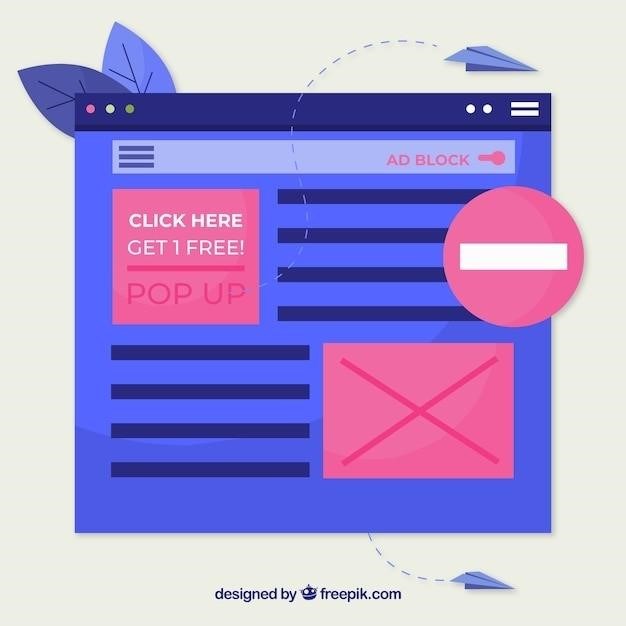
Преимущества и недостатки каждого способа
Официальное приложение⁚
Преимущества⁚
- Полный функционал
- Синхронизация с мобильным приложением
- Работа в автономном режиме (после загрузки сообщений)
- Удобство использования
Недостатки⁚
- Требует установки
Telegram Web⁚
Преимущества⁚
- Не требует установки
- Работает на любом компьютере
Недостатки⁚
- Требует активного мобильного приложения
- Может быть менее стабильным, чем десктопное приложение
Выберите способ, наиболее удобный для вас, и наслаждайтесь общением в Telegram на вашем компьютере!